新開發的程序需要測試在不同操作系統下的兼容性,購買新的PC顯然不現實,單機安裝多個操作系統既費時又費力,搞不好還會影響系統穩定性甚至破壞現有的數據;想要升級VISTA卻又擔心硬件不支持或者應用軟件的兼容不夠理想。怎么辦呢?
相信不少網絡管理員及軟件開發者都會遇到多個操作系統間互相切換的難題,使用虛擬機軟件則可以很好的解決以上問題,虛擬機可以提供用戶在單一的桌面上同
時運行不同的操作系統,和進行開發、測試、部署新的應用程序的一種軟件。虛擬機還可在一部實體機器上,通過連接多個操作系統來模擬完整的網絡環境。
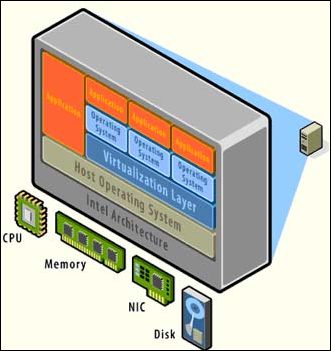
顧名思義,虛擬機是在一臺實體機器上虛擬多個操作系統,這些操作系統與應用程序共用硬件裝置,但在邏輯上各自獨立運行互不干擾。虛擬層映射實體的硬件
資源到自己本身的虛擬機器資源,因此每個虛擬機器都有各自的CPU,內存,硬盤,I/O設備等。所以虛擬機器完全等同于一個標準的x86計算機。目前PC
上常用的虛擬機軟件主要有VMware與Virtual
PC,VMware沒有模擬顯卡,要通過虛擬機工具VMware-tools才能用上高分辨率和真彩色,否則只能用VGA。而Virtual
PC模擬了一個比較通用的顯卡:S3 Trio 32/64(4M)。好在安裝VMware-tools也非常方便。
現在把
VMware再次拿出來看似老生常談,但隨著虛擬化熱潮的來臨,虛擬化軟件也再一次吸引了人們的眼球,虛擬化軟件本身也在不斷地推陳出新,新的功能和更加
廣泛地應用也非常值得期待。下面我們來看看如何在XP系統下虛擬一個Red Flag
Linux的操作系統,希望能為那些還在虛擬化技術大門之外徘徊的朋友提供一些參考。
首先要在Windows XP下安裝虛擬機VMware,然后在VMware中安裝Red Flag Linux。VMware的安裝過程與其他應用軟件的安裝方法并無不同之處,這里不在贅述。
需要提到的是,VMware Workstation
5已經支持多個映像以及改進了映像管理功能,這使得為同一虛擬機在不同配置情況下創建映像變得更加簡單和易于管理。團隊功能使得管理已連接的虛擬機以及模
擬“真正”的多系統配置變得更加容易。我們會在以后的文章中做詳細說明。
VMware Workstation 5支持更多大宿主以及虛擬操作系統,同時提供了對32位和64位硬件的支持。支持新類型的USB設備,包括網絡攝像頭、麥克風以及音箱。
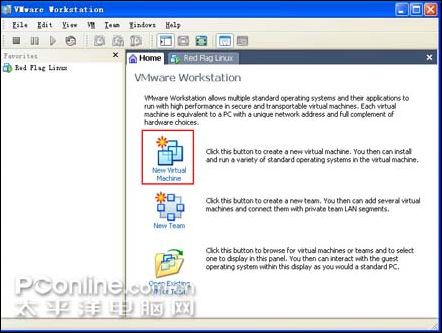
VMware5主界面
啟動VMware后選擇“New Virtual Machine”創建一個新的虛擬機。
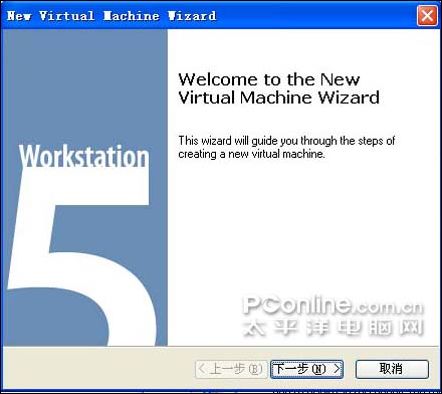
虛擬機向導
在向導窗口中選擇創建虛擬機的類型。“Typical”是默認的典型方式,此方式中包括了常用的“硬件”配置:顯卡、聲卡、網卡,要注意的是這些設備并
不依賴于你真正的硬件設備;另一種“Custom”方式則是自定義方式,可以自主選擇虛擬機內需要哪些“硬件”設備,這種方式通常是留給“高手”使用的。
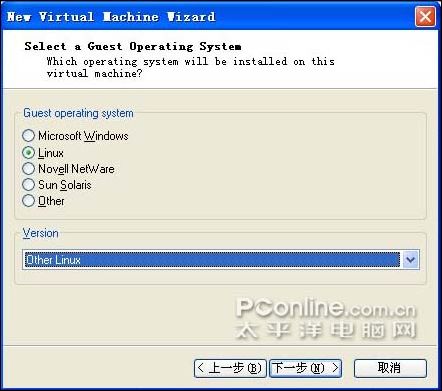
選擇要創建的操作系統
在這里,我們選擇Linux,然后在下面的下拉菜單中選擇Other Linux。
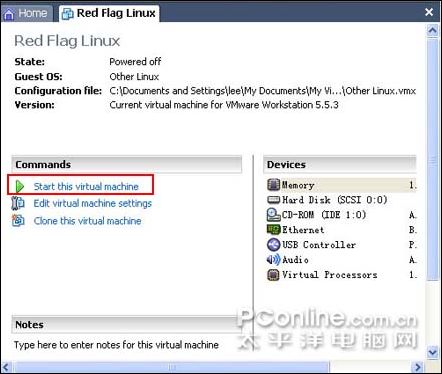
啟動虛擬機
點擊“Start this virtual machine”啟動虛擬機。
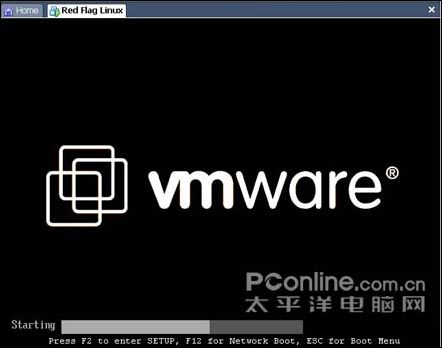
VMware啟動界面
在啟動界面中我們可以點擊“F2”進入BIOS設置,當然,這里的BIOS設置也是虛擬的,不會對現有系統造成任何影響:)
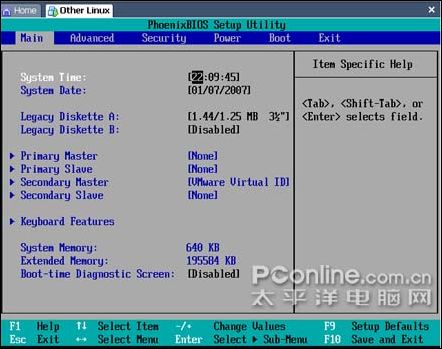
熟悉的BIOS設置界面
下一步就要開始虛擬系統的安裝了,有光盤的話可以直接選擇從光驅啟動安裝即可,在VMware中,BIOS的啟動順序默認為光驅啟動,一般不用做更改,如果是下載在本地硬盤的ISO文件的話,只要選擇對應的路徑就可以。
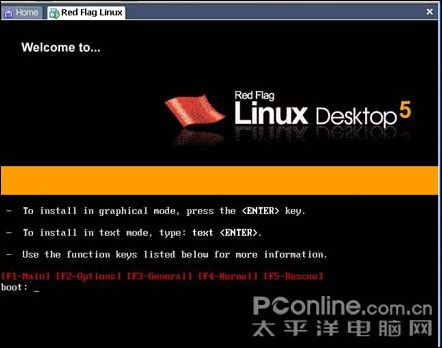
Red Flag Linux安裝界面
一切設置就緒后,VMware會自動識別光盤并啟動安裝程序,怎么樣,到了這一步就豁然開朗了吧,按向導一步步安裝系統就大功告成了。
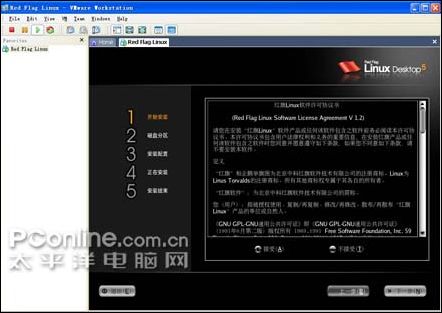
系統安裝過程

順利啟動Red Flag Linux
是不是已經迫不及待的想要開始體驗了呢?那么現在就一起開始Windows下的Linux之旅吧,在VMware上安裝Linux,還可以利用
VMWare的虛擬網絡功能,使用Linux的網絡互連能力。當然,如果你覺得厭倦了,只要在VMware中刪除該虛擬機即可,不會對你的系統造成任何破
壞。